이 글에서는 워드프레스 무료 목차 플러그인 중 많이 사용되는 쉬운 목차 (Easy Table of Contents) 플러그인의 사용법과 기능에 대해서 알아보겠습니다.
워드프레스 목차 플러그인 추천
무료 버전으로 사용할 수 있는 목차 플러그인은 많이 있습니다. 무료 버전 중에 준수한 기능을 제공하는 목차 플러그인을 사용하고 싶다면, 다음의 3가지 중에서 하나를 선택해서 사용하는 것을 추천 드립니다.
- 쉬운 목차 (Easy Table of content)
- Table of Contents Plus
- Lucky WP Table
이 글에서는 쉬운 목차 (Easy Table of Content)에 대해서 사용법과 기능을 자세히 알아 보도록 하겠습니다. 다른 워드프레스 목차 플러그인에 대해서 궁금하신 분들은 다음의 글을 참고해보세요.
워드프레스 목차 플러그인 : Easy Table of Contents

쉬운 목차 (Easy Table of Content) 기능 요약
쉬운 목차 (Easy Table of Contents)는 무료 버전도 필요한 거의 모든 목차 기능을 제공합니다. 무료 버전이 제공하는 기능은 다음과 같습니다.
- H1, H2, H3, H4, H5, H6 헤딩 태그를 인식하여 목차를 자동으로 생성합니다.
- 목차를 삽입할 위치를 사용자가 원하는 대로 100% 수정할 수 있습니다.
- 목차 테이블 제목을 원하는 대로 변경할 수 있습니다.
- 목차 제목의 HMTL 태그를 변경할 수 있습니다.
- 목차를 고정시켜서, 어디서든지 목차를 펴고 접을 수 있게 설정할 수 있습니다.
- 목차 테이블의 색상, 너비, 높이, 위치 등 디자인을 일부 수정할 수 있습니다.
- 목차의 폰트 사이즈, 두께 등을 조절할 수 있습니다.
- 특정 키워드가 포함된 제목을 목차에서 나타나지 않도록 제외 설정을 할 수 있습니다.
- 숏코드를 사용하여, 자동 목차 생성을 하지 않고 원하는 게시물과 페이지에 목차를 수동으로 생성할 수 있습니다. 긴 글을 작성할 때 유용합니다.
- Import/Export 기능을 제공하여, 한 사이트의 목차 설정을 그대로 다른 사이트에 편하게 옮길 수 있습니다.
쉬운 목차 (Easy Table of Content) 사용법
워드프레스 쉬운 목차 플러그인을 설치하고 활성화하면 워드프레스 관리자 페이지 > 설정 메뉴에 ‘쉬운 목차’ 설정 메뉴가 추가됩니다.
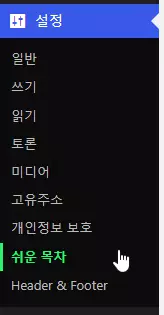
쉬운 목차 설정 화면으로 이동하면 다음과 같은 화면이 나타납니다. ‘설정’ 탭에서 모든 목차 설정을 진행할 수 있습니다. 이러한 단순한 설정 화면 덕분에, 설정하는 것이 수월하게 느껴집니다. 쉬운 목차 플러그인을 처음 사용해보시는 경우, 다음과 같이 ‘글, 페이지’ 체크박스만 체크하여 활성화해도 기본적인 목차 기능을 사용할 수 있습니다.
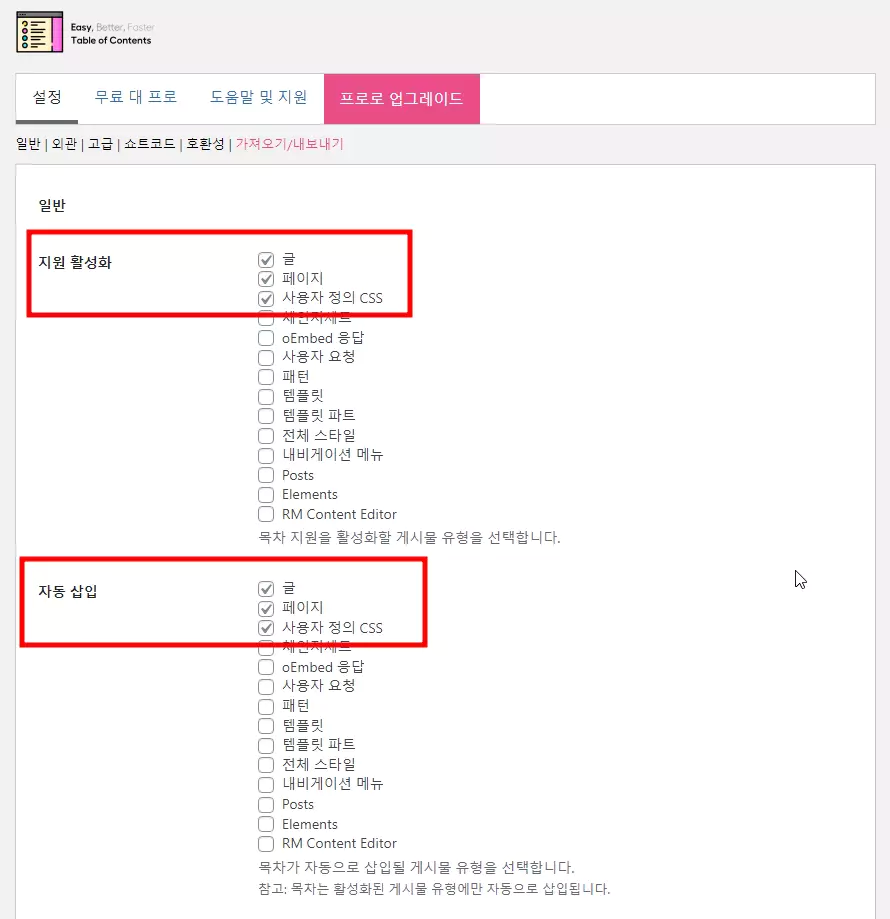
나머지 기능은 단순 목차 플러그인으로 사용한다면, 굳이 활성화 할 일이 없는 것들도 있습니다. 모든 기능이 궁금하신 분들은, 하나씩 활성화 해보면서 사이트에 어떤 변화가 일어 나는지 확인해보는 것을 추천 드립니다.
목차 플러그인의 디자인을 수정하고 싶으신 경우, 설정 화면에서 스크롤해서 화면을 내려 보세요. 그러다 보면 ‘외관’ 메뉴가 나타납니다.
또는 다음과 같이, 설정 메뉴 최상단에 보면, 작은 글씨로 ‘외관’이라고 쓰여 있는 버튼을 볼 수 있습니다. 이것을 클릭하면, ‘외관’ 메뉴로 이동하여 목차 디자인을 수정할 수 있습니다. 다른 작은 글씨를 클릭하면, 그 글씨에 해당하는 메뉴로 이동합니다.
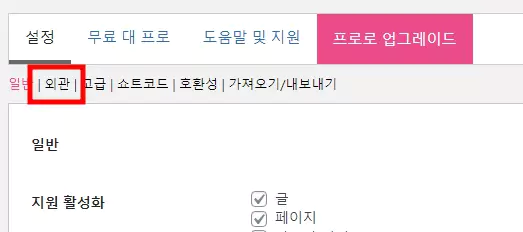
다음과 같이 목차의 너비, 위치 정렬 조정, 패딩 설정 등을 설정할 수 있습니다. 또한, 목차 제목과 목차 내부의 글씨 크기와 스타일을 세부적으로 조절할 수 있습니다.
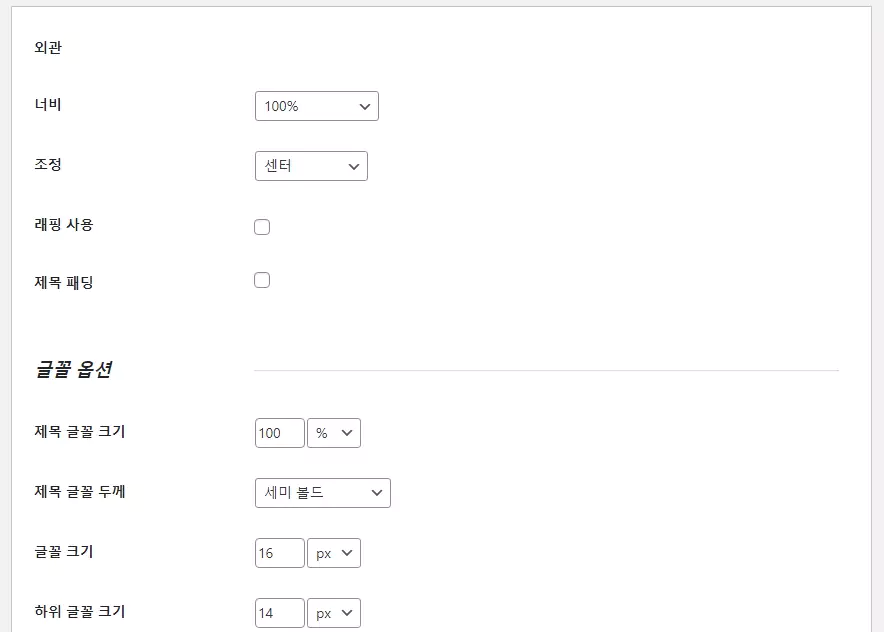
또한 다음과 같이 목차 테이블의 색상과, 목차 내부의 링크의 색상 마우스를 올려 놓았을 때 변경될 색상 등 디테일한 디자인수정 작업을 진행할 수 있습니다. 목차 테이블 테마 색상을 직접 변경하여 디자인하고 싶은 경우에는, 테마 옵션 > 테마에서 ‘사용자 정의’ 설정을 체크하여 활성화 해주고 저장해주어야 합니다.
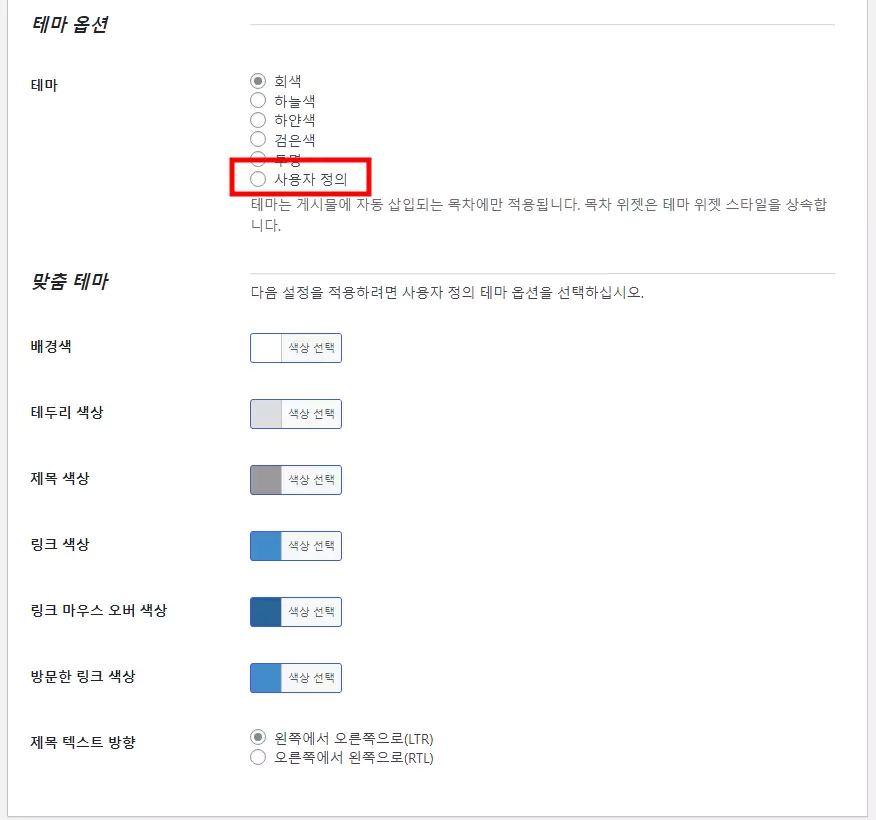
기본적인 자동 목차 생성 기능부터, 세부적인 목차 디자인까지 디테일하게 수정할 수 있으니, 쉬운 목차 (Easy Table of Content)는 최고의 무료 워드프레스 목차 플러그인이라고 불러도 무방할 것 같습니다.
쉬운 목차 (Easy Table of Content) 유료 업그레이드
쉬운 목차 플러그인을 무료로 사용해보고, 마음에 든다면 유료로 업그레이드 할 수도 있습니다. 업그레이드 할 경우 청구되는 비용은 다음과 같습니다. 499달러를 지불할 경우, 사이트 개수 제한 없이 무제한으로 평생 설치할 수 있습니다. 하나의 사이트에 1년 설치를 하고 싶은 경우에는 49달러를 지불해야 합니다.
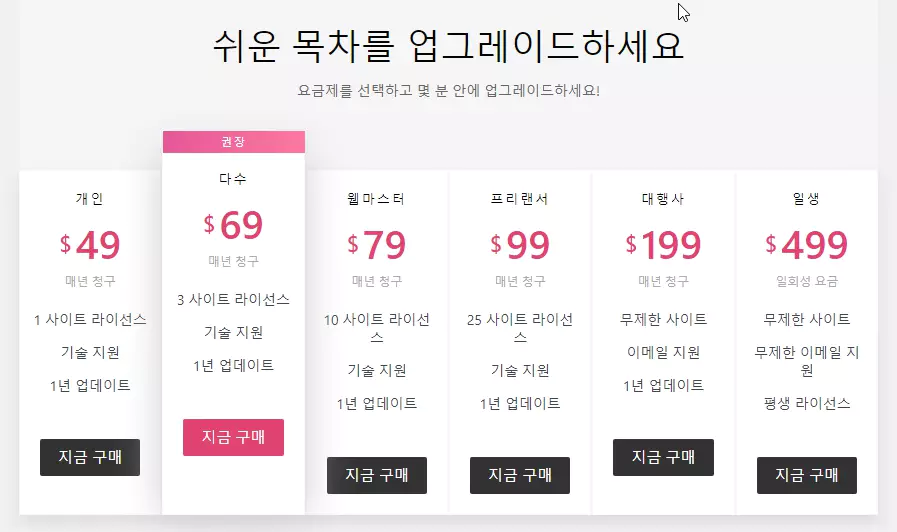
쉬운 목차 플러그인을 유료로 업그레이드 할 경우 얻을 수 있는 혜택은 다음과 같습니다.
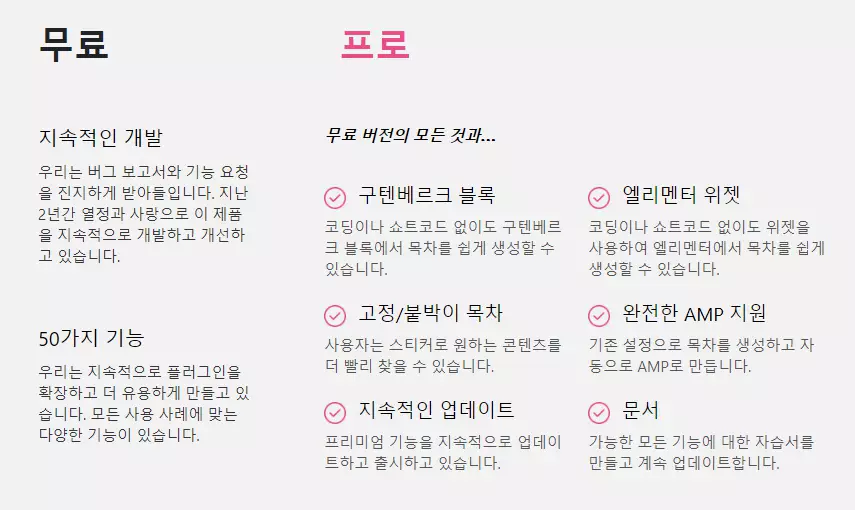
- 블록 편집기에서 손쉽게 목차를 생성할 수 있습니다.
- 엘리멘터 위젯을 사용하여 목차를 손쉽게 생성할 수 있습니다.
- 더 퀄리티 높은 고정/붙박이 목차 기능을 제공합니다. 페이지의 어떤 부분에서든지 목차를 펴고 접을 수 있습니다.
- 완전한 AMP를 지원하여, 모바일에서도 목차 기능과 디자인을 반응형으로 완벽하게 구현할 수 있습니다.
- 쉬운 목차 (Easy Table of Contents)의 디테일한 사용법의 모든 부분에 대해서 설명되어 있는 가이드북 문서를 제공받습니다. 이 문서는 유료 버전을 유지하는 동안 평생 업데이트 됩니다.
유료로 업그레이드 할 때의 비용이 꽤 부담스럽습니다. Easy Table of Contents은 무료 버전까지만 사용하는 것이 좋아 보입니다. 목차 플러그인을 유료로 사용할 계획이 있다면 Fixed TOC 플러그인을 사용하는 것이 가성비적으로 좋은 선택입니다. 또한 더 다양한 커스텀 기능을 가지고 있는 목차 플러그인입니다.
마치며
여기까지 최고의 무료 워드프레스 목차 플러그인 Easy Table of Content (쉬운 목차)에 대해서 알아 보았습니다. 목차 플러그인을 무료로 사용할 계획이신 분들에게는 최고의 선택일 것이라고 생각합니다. 만약 유료로 워드프레스 목차 플러그인을 사용할 계획이 있으신 분들은 가성비 워드프레스 목차 플러그인 Fixed TOC를 사용하는 것이 좋은 선택일 수 있습니다.